
https://www.e-act.nl/help/index4?id=13824
Formulier-editor
Met deze editor kun je makkelijk bestel- of aanmeldformulieren maken zonder dat je kennis hoeft te hebben van HTML. Je kiest een basis-layout en past de overige zaken aan naar eigen wens. Hoe dit in zijn werk gaat wordt hieronder beschreven. Je vindt de formulier editor in het tabblad Formulier van het lijstmanagerscherm of productscherm.
In de tabs aan de linkerkant kun je de velden of de opmaak wijzigen. Je kunt op elk moment zien hoe je formulier er uitziet aan de rechterkant van het scherm. Uiteindelijk kun je via de knop de formuliercode exporteren om die vervolgens op je website te zetten.
Als je met de muis in het formulier boven het veld gaat staan, verschijnen enkele knopjes:
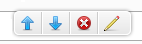
Met deze knopjes kun je het veld naar boven of onder verplaatsen, verwijderen of aanpassen. Door op het potloodicoontje te klikken kun je de kenmerken van dit veld aanpassen.
Per veld kun je de titel aanpassen, aangeven of het veld verplicht ingevuld moet worden, en aangeven of het een 'hidden' veld is. Met deze verborgen velden kun je het veld meenemen in het formulier met een vastgestelde waarde. Het veld is echter niet zichtbaar voor de invuller. Bij tekstvelden kun je aangeven of er een groot of klein invulveld moet worden gebruikt. Bij Ja/nee velden kun je aangeven of het veld als een 'vinkje' moet worden getoond, of als een 'drop-down' veld.
Er zijn vier soorten velden: relatievelden, vrije velden, product-kenmerken en overige. De categorie "product-kenmerken" is alleen van toepassing bij shopping-cart gebruikers en zie je ook alleen terugkomen als je een bestelformulier maakt bij een product. De "overige" categorie bevatten geen invulvelden maar speciale velden zoals bijvoorbeeld de versturen-knop of de "Aantal volgers" tekst (die er voor zorgt dat in het formulier een teller wordt getoond die aangeeft hoeveel mensen al eerder het formulier hebben ingevuld).
Denk er aan dat je, als je achtergrondplaatjes gebruikt en het formulier uiteindelijk op je eigen site staat, dit plaatje ook op je eigen website moet staan. Hoe dit werkt kun je hier onderaan lezen.
In de tabs aan de linkerkant kun je de velden of de opmaak wijzigen. Je kunt op elk moment zien hoe je formulier er uitziet aan de rechterkant van het scherm. Uiteindelijk kun je via de knop de formuliercode exporteren om die vervolgens op je website te zetten.
Eerste tab: Presets
Hier kun je een layout kiezen die als basis dient voor het formulier. Je kunt elke gekozen layout later nog helemaal aanpassen aan je eigen wensen. Klik op een voorbeeld, bevestig je keuze en rechts verschijnt de nieuwe layout.Tweede tab: Velden
Hier kun je aangeven welke velden in het formulier moeten komen. Je kunt velden selecteren en die vervolgens met de muis naar het rechter-venster verschuiven. Kies eerst in het veld Filter... de categorie van velden die je wilt zien om ze vervolgens te selecteren. Of typ het begin van de naam van het veld dat je zoekt in het zoekveld (rechts naast het filterveld) in. De velden verschijnen daaronder en je kunt een veld oppakken met de muis en naar het formulier verslepen. Heb je een veld versleept, dan verschijnt het onderaan het formulier.Als je met de muis in het formulier boven het veld gaat staan, verschijnen enkele knopjes:
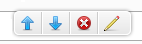
Met deze knopjes kun je het veld naar boven of onder verplaatsen, verwijderen of aanpassen. Door op het potloodicoontje te klikken kun je de kenmerken van dit veld aanpassen.
Vierde tab: Veld-details
Aan de linkerkant verschijnt het veld-details scherm. Je kunt hier aanpassingen maken in tekst, font, etc. Klik onderaan op nadat je je aanpassing(en) hebt gemaakt. De wijziging wordt dan zichtbaar in het formulier.Per veld kun je de titel aanpassen, aangeven of het veld verplicht ingevuld moet worden, en aangeven of het een 'hidden' veld is. Met deze verborgen velden kun je het veld meenemen in het formulier met een vastgestelde waarde. Het veld is echter niet zichtbaar voor de invuller. Bij tekstvelden kun je aangeven of er een groot of klein invulveld moet worden gebruikt. Bij Ja/nee velden kun je aangeven of het veld als een 'vinkje' moet worden getoond, of als een 'drop-down' veld.
Er zijn vier soorten velden: relatievelden, vrije velden, product-kenmerken en overige. De categorie "product-kenmerken" is alleen van toepassing bij shopping-cart gebruikers en zie je ook alleen terugkomen als je een bestelformulier maakt bij een product. De "overige" categorie bevatten geen invulvelden maar speciale velden zoals bijvoorbeeld de versturen-knop of de "Aantal volgers" tekst (die er voor zorgt dat in het formulier een teller wordt getoond die aangeeft hoeveel mensen al eerder het formulier hebben ingevuld).
Derde tab: Formulier
Hier kun je allerhande zaken in de layout en Look & Feel aanpassen. Speel met alle instellingen en bekijk het effect ervan in het voorbeeld rechts.Denk er aan dat je, als je achtergrondplaatjes gebruikt en het formulier uiteindelijk op je eigen site staat, dit plaatje ook op je eigen website moet staan. Hoe dit werkt kun je hier onderaan lezen.
 | Let op: de optie "Gebruik lichtval in formulier" werkt niet als je een achtergrondplaatjke gebruikt. Let op: gebruik geen formulier-rand als je ook ronde hoeken gebruikt. Niet alle browsers ondersteunen deze combinatie. |